Здравствуйте, гость ( Вход | Регистрация )
 Внимание!
Внимание!
- Вся информация, расположенная в данном и других разделах форума получена из открытых источников (интернет-ресурсы, средства массовой информации, печатные издания и т.п.) и/или добавлена самими пользователями. Администрация форума предоставляет его участникам площадку для общения / размещения файлов / статей и т.п. и не несет ответственности за содержание сообщений, а также за возможное нарушение авторских, смежных и каких-либо иных прав, которое может повлечь за собой информация, содержащаяся в сообщениях.
  |
 5.3.2016, 20:23 5.3.2016, 20:23
Сообщение
#1
|
|
 Администратор      Группа: Главные администраторы Сообщений: 14349 Регистрация: 12.10.2007 Из: Twilight Zone Пользователь №: 1 |
Системное администрирование*, Серверное администрирование*, ИТ-инфраструктура* Всем привет! Сегодня я хотел бы с вами поделится информацией как можно достаточно легко и быстро с помощью технологии Group Policy Preferences (GPP) (Она доступна с Windows Server 2008) создавать и мапить пользовательские личные папки на сервере. Данный процесс можно разбить на несколько основных этапов
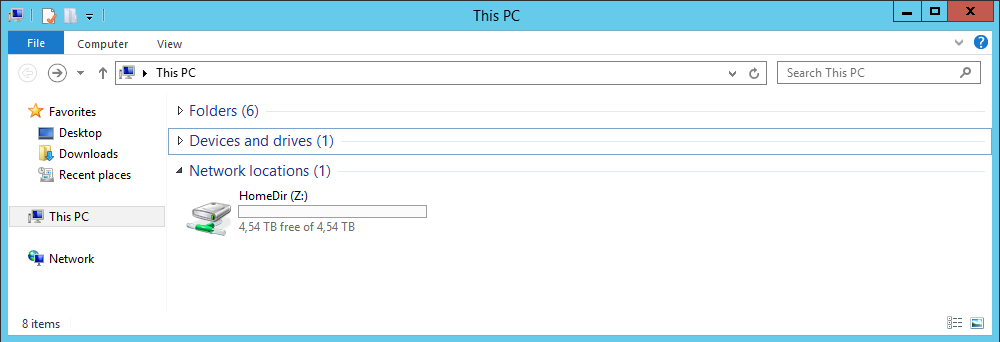 Создание и назначение прав на папку в которой будут хранится файлы пользователей Первым делом, нам необходимо создать папку в которой будут хранится все папки пользователя. Для нее необходимо установить следующие настройки безопасности: Sharing доступ: Autentication User — Full Control NTFS доступ: SYSTEM = Full Control CREATOR OWNER = Full Control Domain Administrtors = Full Control Authenticaton Users = только эти атрибутыTraverse folder; Create folder; Write attributes; Write extended attributes; Read permissions; Change permissions В итоге должно получится как указано на рисунках приведенных ниже   Создание пользовательской папки Для того, чтобы создать папки для пользователей в директории Users, мы переходим во вкладку «User Configuration» — «Preferences — »Windows Settings" – «Folders» и в ней мы создаем папку %Logonuser% как указано на рисунке ниже. Монтирование сетевого диска для пользователя Создадим групповою политику для пользователя и в разделе «User Configuration» — «Preferences» — «Windows Settings» — Drive Maps" создадим новый сетевой диск и дадим ему имя, например HomeFolder 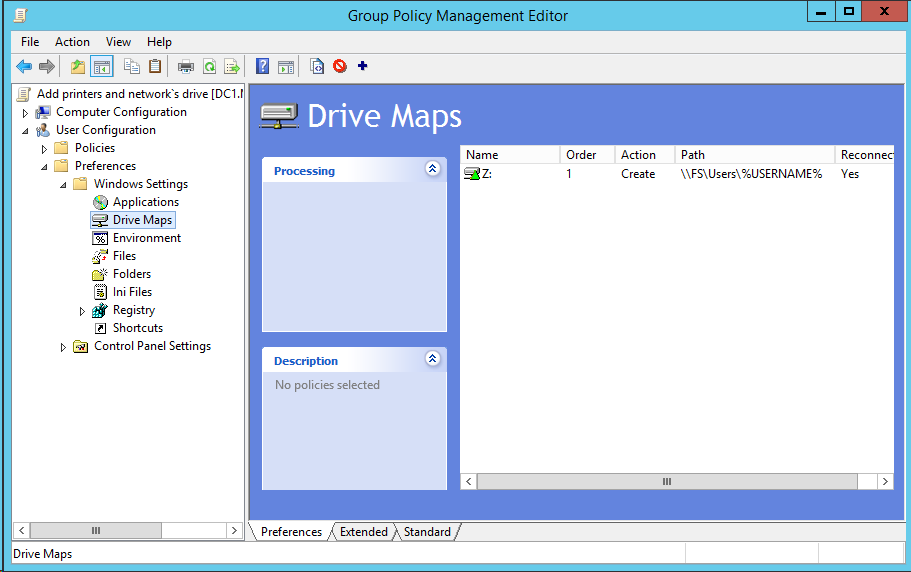 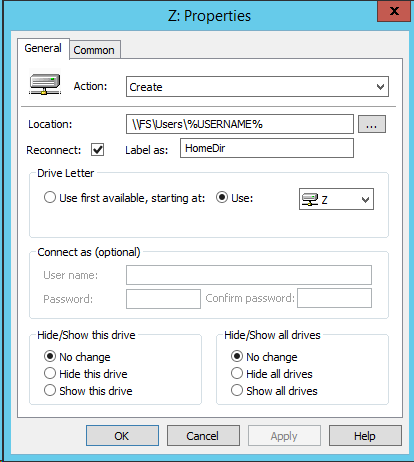 Original source: habrahabr.ru (comments, light). Читать дальше -------------------- |
|
|
|
  |
1 чел. читают эту тему (гостей: 1, скрытых пользователей: 0)
Пользователей: 0
| Текстовая версия | Сейчас: 28.11.2025, 3:17 | |
|
|
||











